Essendo uno dei più eccellenti software di editing audio, Audacity è dotato di quasi tutti gli strumenti per modificare l'audio. Di fronte a così tante funzionalità, potresti essere un po' confuso su come utilizzare Audacity. Fortunatamente, questo post ti darà alcuni suggerimenti per un migliore editing audio con Audacity.
Audacity è un ottimo strumento per modificare audio, registrare audio, importare ed esportare audio in vari formati, ecc. Ma come usare Audacity? Più specificamente, come spostare l'audio in Audacity? Come dividere l'audio in Audacity? Come usare Audacity per registrare? La parte seguente ti mostrerà come usarlo in 6 aspetti. Se desideri modificare l'audio nel video, prova MiniTool MovieMaker.
Come importare audio in Audacity
I formati audio importabili coprono la maggior parte dei file WAV e AIFF comprese tutte le varianti PCM, FLAC, MP2, MP3 e Ogg Vorbis. E se installi la libreria FFmpeg, puoi importare più file audio come AC3, AMR, ecc. E ci sono quattro metodi per importare l'audio.
Metodo 1:fai clic su File> Importa> Audio , quindi puoi scegliere e importare il file desiderato in Audacity.
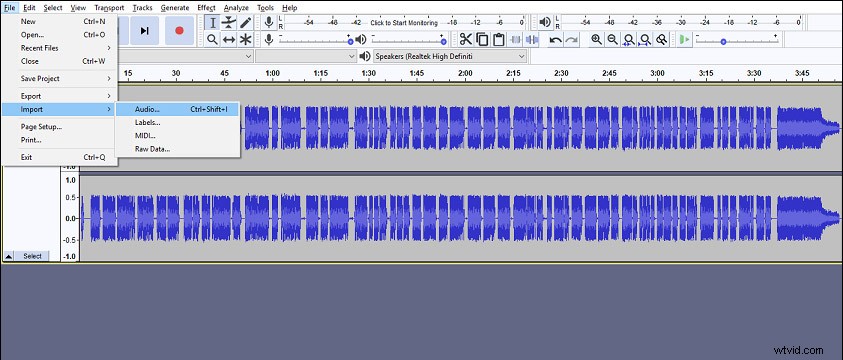
Metodo 2:fai clic su File> File recenti o Recenti e puoi selezionare un file tra i 12 file recenti.
Metodo 3:tocca File> Apri , seleziona e carica il file.
Metodo 4:trascina e rilascia direttamente il file nella finestra di Audacity. Se questo non funziona, puoi scegliere i modi sopra.
Come ascoltare l'audio importato
Passaggio 1. Fare clic sull'icona verde Riproduci per ascoltare l'audio.
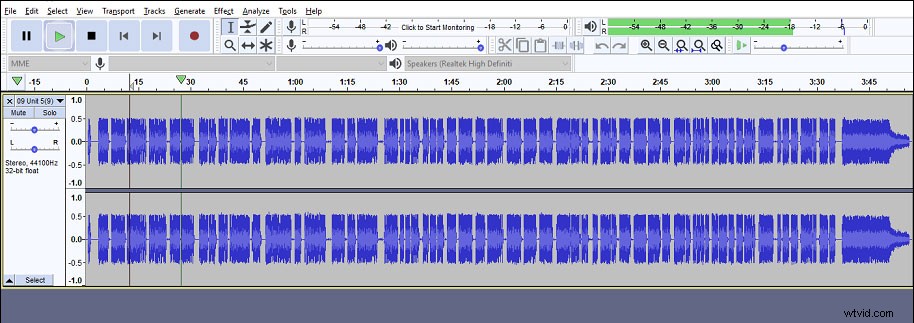
Passaggio 2. Premi il pulsante nero Interrompi per interrompere la riproduzione.
Passaggio 3. Fai clic sul pulsante Vai all'inizio per spostare il cursore all'inizio della traccia.
Passaggio 4. Fai clic sul pulsante Vai alla fine per spostare il cursore alla fine della traccia.
Come spostare l'audio in Audacity
Passaggio 1. Seleziona lo strumento Time Shift o premi F5 per abilitarlo.
Passaggio 2. Scegli la traccia che desideri spostare.
Passaggio 3. Sposta la traccia a sinistra o a destra.
Come dividere l'audio in Audacity
Passaggio 1. Fai clic su File> Apri per importare l'audio.
Passaggio 2. Tocca lo Strumento di selezione per assicurarti dove vuoi dividere.
Passaggio 3. Fai clic su Modifica> Confini clip, quindi scegli Dividi in dividere la traccia audio.
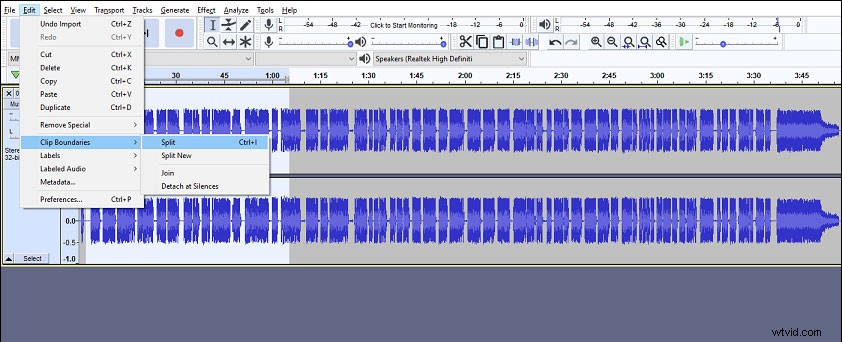
Passaggio 4. Seleziona ilFile> Esporta , scegli il formato di destinazione ed esporta il file audio.
Come usare Audacity per registrare
Passaggio 1. Fai clic sul pulsante rosso, quindi inizia a parlare o a giocare.
Passaggio 2. Fai clic sul pulsante Interrompi al termine della registrazione.
Passaggio 3. Modifica la registrazione, ad esempio rimuovendo la parte indesiderata o ritagliando l'audio.
Passaggio 4. Esporta e salva la registrazione.
Come rimuovere il rumore di fondo in Audacity
Passaggio 1. Seleziona una regione della forma d'onda con rumore.
Passaggio 2. Fai clic su Effetto> Riduzione del rumore .
Passaggio 3. Seleziona Ottieni riduzione del rumore nella finestra pop-up.
Passaggio 4. Riduci il rumore.
Articolo correlato:2 modi per rimuovere il rumore di fondo dall'audio
Come esportare il file risultante in Audacity
Passaggio 1. Fai clic su File> Salva progetto> Salva progetto . Questo tipo di file può essere aperto solo da Audacity.
Passaggio 2. Fai clic su File> Esporta> Esporta audio , scegli la posizione e il formato.
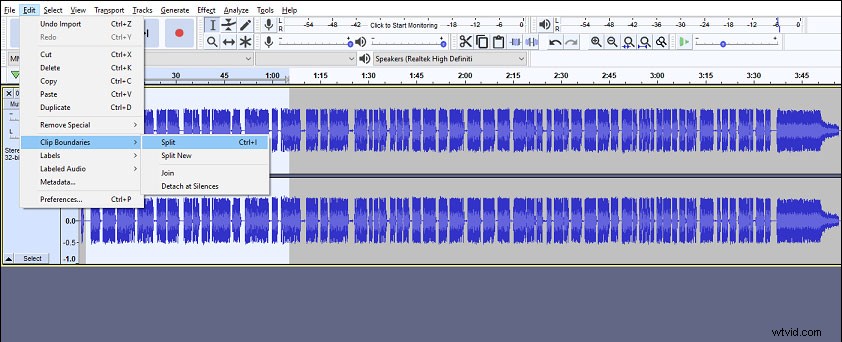
Passaggio 3. Salva l'audio sul tuo computer.
Linea inferiore
Questo post ti spiega come usare Audacity da 6 aspetti. Inoltre, Audacity ha molte altre funzioni che non sono menzionate in questo post. Puoi provare Audacity per modificare l'audio e scoprire più funzionalità. Se lo conosci e desideri condividere con noi i tuoi suggerimenti, lasciali qui sotto.
